Wie kann ich die Auswahl der synthetischen Stimmen anpassen?
Frazier bietet aktuell Zugriff auf über 1.500 Stimmen. Das kann schnell unübersichtlich werden. Deshalb gibt es die Möglichkeit, eine Sammlung von Stimmen anzulegen und innerhalb eines Projektes nur mit dieser Sammlung zu arbeiten.
Szenarien
1. Untertitel („Spoken Subtitles“)
In zahlreichen Projekten wird nicht nur die Audiodeskription vorgelesen. Daneben gibt es noch im Film eingebrannte Untertitel, die ebenfalls vorgelesen werden müssen, idealerweise von verschiedenen Stimmen. Eine Stimmensammlung kann genutzt werden, um den Personen im Film jeweils eine eigene Stimme zuzuordnen.
2. ElevenLabs
Gerade bei der Zusammenarbeit mit externen Autor*innen kann es helfen, die Auswahl der Stimmen zu begrenzen, um unerwartete Kosten zu vermeiden. So wird zum Beispiel empfohlen, während der Texterstellung aus Kostengründen auf ElevenLabs-Stimmen zu verzichten und diese erst nach der redaktionellen Abnahme einzusetzen.
3. Mehrsprachigkeit
In seltenen Fällen macht es Sinn, Stimmen mehrerer Sprachen in einem Projekt zu mischen. Ohne den Einsatz der Stimmenverwaltung ist das nicht möglich, da standardmäßig nur eine Sprache je Dokument ausgewählt werden kann.
So verwaltest Du die synthetischen Stimmen
In Deinem Profil findest Du im Bereich „Sprachausgabe & automatisierter Mix“ den Abschnitt „Stimmenverwaltung“. Klicke auf „Stimmen verwalten“, um zur Übersicht zu gelangen.
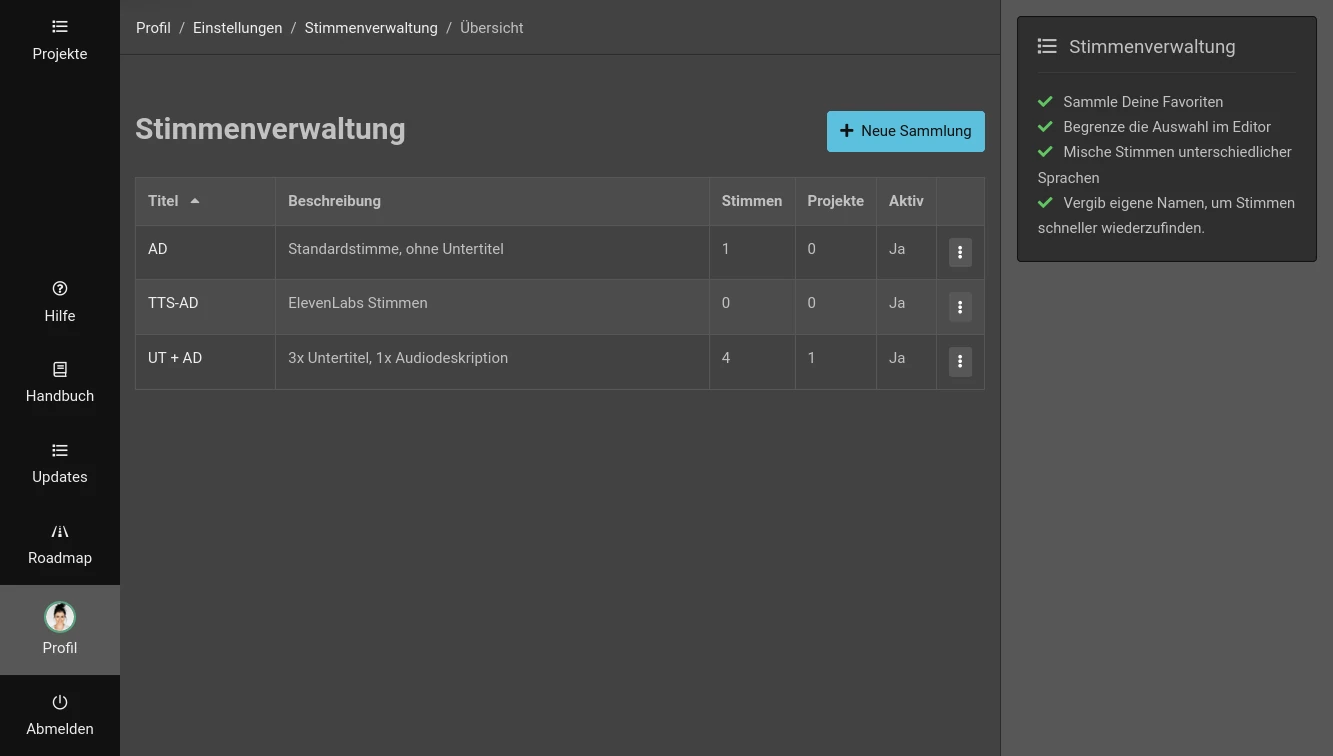
Lege nun über die Schaltfläche „Neue Sammlung“ eine Sammlung an, zum Beispiel für ein Projekt, in dem Du Untertitel + Audiodeskription von verschiedenen Stimmen vorgelesen werden sollen.
Hinweis: Wie Du Deine Sammlungen organisierst ist Dir selbst überlassen. Du kannst für jedes Projekt eine Sammlung erstellen, aber genauso gut auch eine Sammlung in verschiedenen Projekten verwenden. Dann empfiehlt sich ein generischer Name wie zum Beispiel „UT + AD“.
Auswahl der Stimmen
Sobald Du eine Sammlung angelegt hast, kannst Du Stimmen hinzufügen. Du kannst den Stimmen eigene Namen geben, zum Beispiel um vorgelesene Untertitel der jeweiligen Person direkt zuzuordnen.
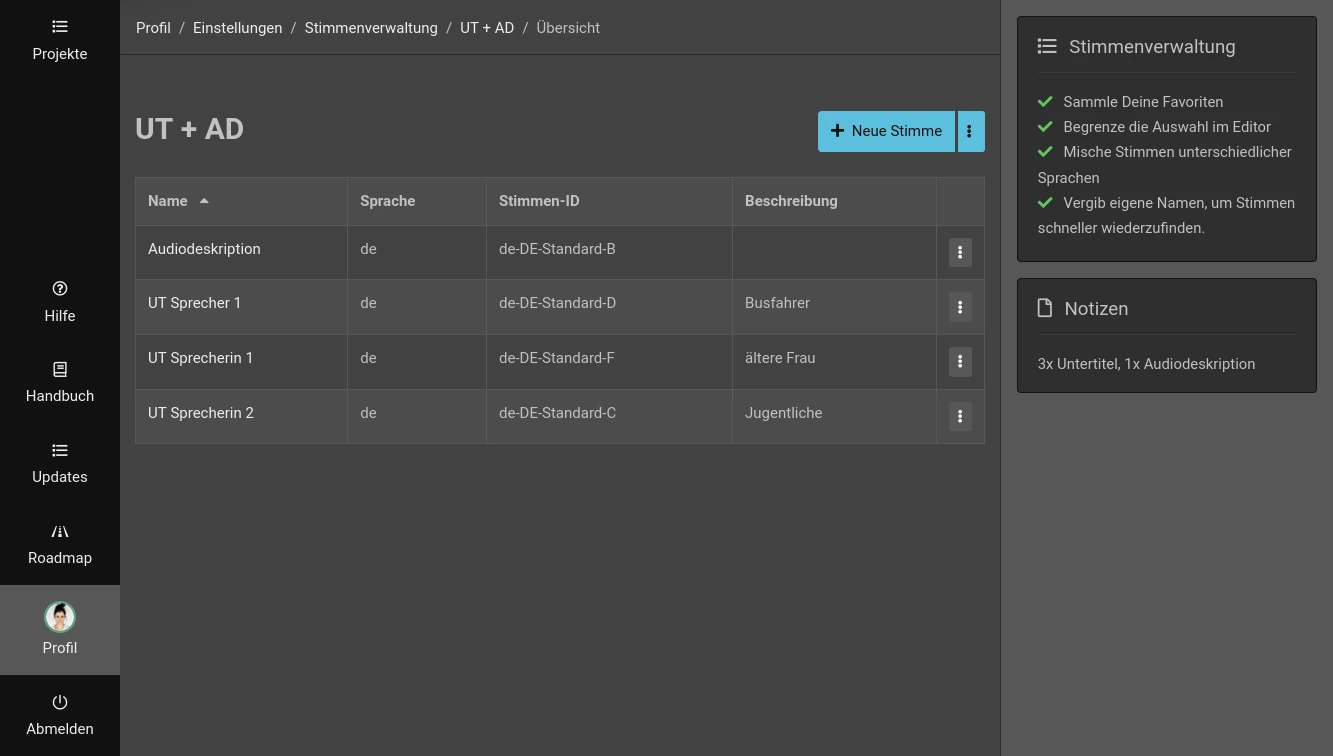
Bitte beachte, dass jede synthetische Stimme pro Sammlung nur einmal vorkommen kann. Falls Du versucht, z.B. 2x “de-DE-Standard-B” von Google hinzuzufügen, kommt eine Fehlermeldung.
Sammlung für Projekt festlegen
Sobald Du Deine erste Sammlung angelegt und Stimmen hinzugefügt hast, ändern sich die Formulare zum Anlegen eines Projektes und zur Bearbeitung der Einstellungen. Es wird eine zusätzliche Option „Stimmensammlung“ angezeigt.
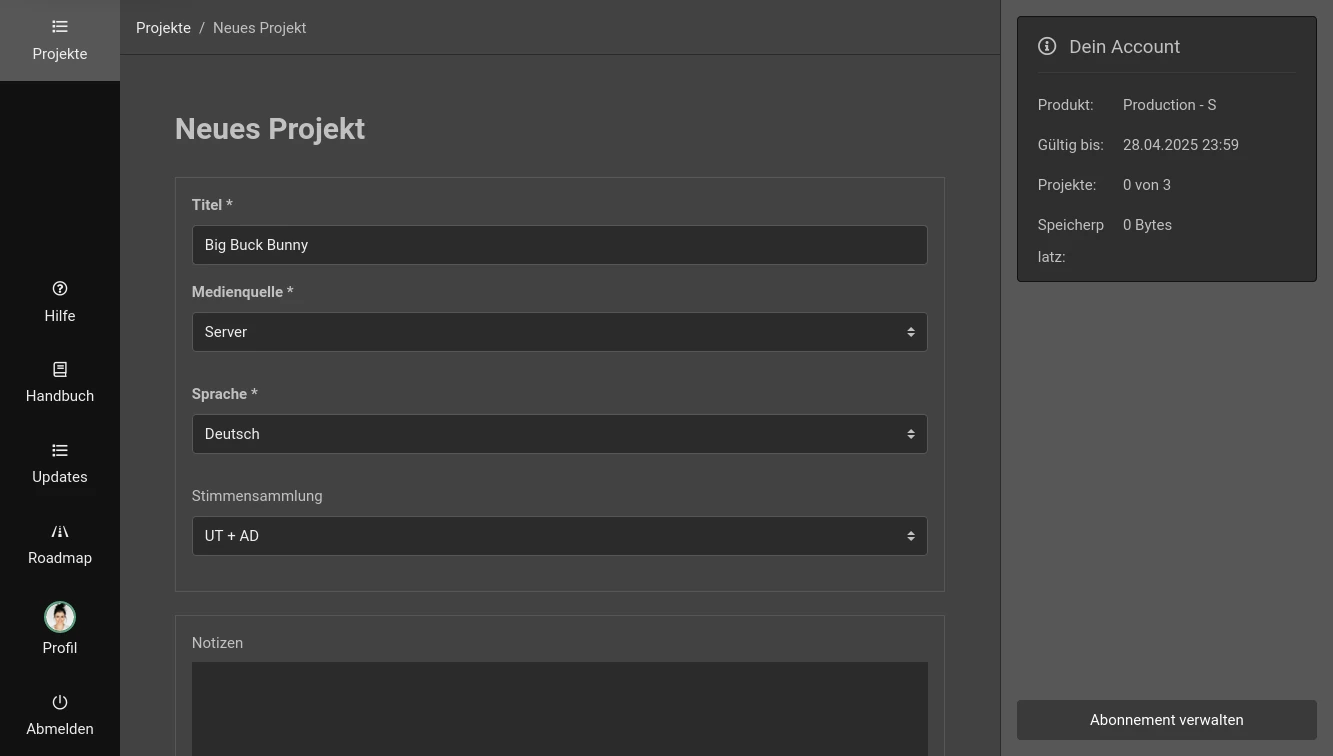
Die Auswahl einer Sammlung ist optional. So kannst Du für jedes Projekt individuell entscheiden, ob Du mit der Standardauswahl der Stimmen oder einer Sammlung arbeiten willst.
Stimmenauswahl im Editor
Sobald eine Sammlung für ein Projekt ausgewählt wurde, gilt sie für alle Dokumente in diesem Projekt! Alle eingeladenen Autor*innen können nur noch auf diese Sammlung zugreifen. Der Editor zeigt anstelle der Standardauswahl nun die ausgewählte Sammlung und die enthaltenen Stimmen an.
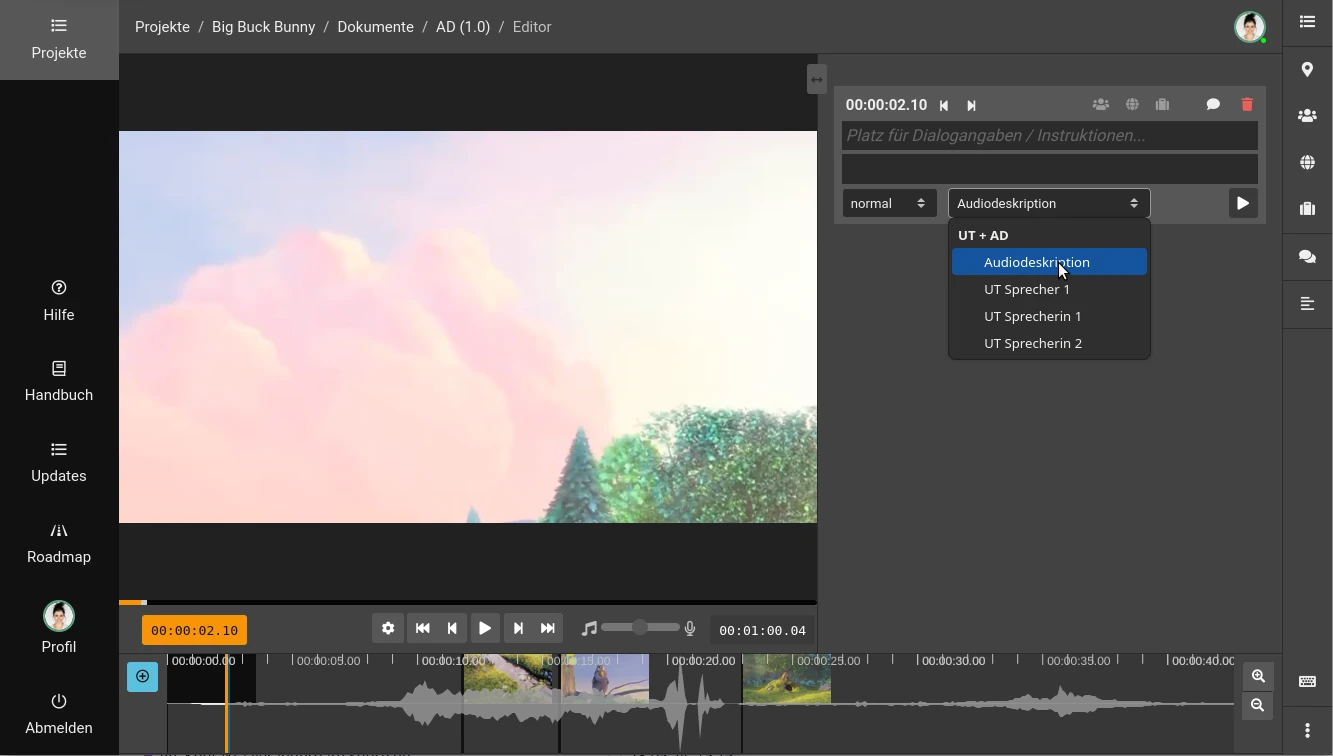
Platzhalter für DOCX-Vorlagen
Sofern Du eigene DOCX-Vorlagen nutzt, kannst Du mit dem bekannten Platzhalter {voice} für jeden Textblock
die aktuell verwendete Stimme ausgeben lassen. Bei der Verwendung einer
Stimmensammlung wird hier nun der selbst vergebene Name ausgegeben.
Hinweis zu Übergaben
Wichtig! Die Stimmenverwaltung ist an Dein Benutzerkonto gebunden, da die Auswahl der möglichen Stimmen von Deinem aktuellen Abonnement abhängt.
Wenn Kolleg*innen an Deinem Projekt arbeiten, können sie Deine ausgewählte Stimmensammlung mit benutzen. Sobald Du aber das Projekt an jemanden übergibst, wird die Stimmenverwaltung für dieses Projekt deaktiviert bzw. Deine Sammlung entfernt.
Ihr könnt Euch jedoch abstimmen, um jeweils identische Sammlungen in Euren Benutzerkonten anzulegen. So kann nach einer Übergabe eine Sammlung wieder aktiviert werden.
Stand: 15.05.2024